使用以下步骤将 Windows 恢复环境 (Windows RE) 部署到新计算机,以帮助最终用户在出现系统故障时修复电脑。
先决条件
若要完成此演练,需要满足以下条件:
配置目标计算机已配置为具有 Windows RE 工具分区以及(可选)恢复映像分区。 有关详细信息,请参阅捕获和应用 Windows 分区、系统分区与恢复分区。
可选:自定义恢复媒体。 有关详细信息,请参阅自定义 Windows RE:
可选:自定义恢复媒体以包含自定义工具。 有关详细信息,请参阅将自定义工具添加到 Windows RE Advanced 启动菜单。
步骤 1:部署 Windows RE
在 Windows RE 工具分区中创建新目录,然后将自定义 Windows RE 工具映像 (Winre.wim) 复制到此目录。 下面是基于固件类型的示例:
UEFI:
mkdir T:\Recovery\WindowsRE
xcopy /h W:\Windows\System32\Recovery\Winre.wim T:\Recovery\WindowsRE
其中 T: 是 Windows RE 工具分区的驱动器号。 例如:
BIOS:
mkdir S:\Recovery\WindowsRE
xcopy /h W:\Windows\System32\Recovery\Winre.wim S:\Recovery\WindowsRE
其中 S: 是系统分区。
注册自定义 Windows RE 工具映像:
UEFI:
C:\Windows\System32\Reagentc /setreimage /path T:\Recovery\WindowsRE /target W:\Windows
其中 T: 是 Windows RE 工具分区。
BIOS
C:\Windows\System32\Reagentc /setreimage /path S:\Recovery\WindowsRE /target W:\Windows
其中 S: 是系统分区。
可选:如果已将自定义工具添加到 Windows RE 启动映像,请注册该工具,以便它显示在高级启动菜单上:
Reagentc /setbootshelllink /configfile E:\Recovery\BootMenu\AddDiagnosticsToolToBootMenu.xml
有关添加自定义工具的详细信息,请参阅将自定义工具添加到 Windows RE 高级启动菜单。
可选:配置硬件恢复按钮(或按钮组合),以运行包含 Windows RE 的辅助启动路径。 有关详细信息,请参阅添加硬件恢复按钮以启动 Windows RE。
步骤 2:标识恢复分区并隐藏驱动器号
将分区配置为恢复分区,然后隐藏驱动器号,使分区不会出现在常见的 Windows 菜单(例如文件资源管理器)中。
准备 DiskPart 脚本以标识恢复分区并隐藏驱动器号
在记事本中,创建一个文本文件,其中包含用于标识和隐藏恢复分区的命令。 下面是基于固件类型的示例:
UEFI:
使用 ID:PARTITION_MSFT_RECOVERY_GUID (de94bba4-06d1-4d40-a16a-bfd50179d6ac) 将分区定义为恢复分区。
使用 GPT 属性:0x8000000000000001使用两个属性的组合隐藏驱动器号并将其标记为必需:GPT_BASIC_DATA_ATTRIBUTE_NO_DRIVE_LETTER 和 GPT_ATTRIBUTE_PLATFORM_REQUIRED。
有关 UEFI 硬盘驱动器分区属性的详细信息,请参阅 PARTITION_INFORMATION_GPT 结构。
rem == HideRecoveryPartitions-UEFI.txt
select disk 0
select partition 1
remove
set id=de94bba4-06d1-4d40-a16a-bfd50179d6ac
gpt attributes=0x8000000000000001
rem == If Push-button reset features are included, add the following commands:
rem select partition 5
rem remove
rem set id=de94bba4-06d1-4d40-a16a-bfd50179d6ac
rem gpt attributes=0x8000000000000001
list volume
BIOS:
使用属性 id=27 定义系统分区,并使用 remove 命令删除驱动器号。
rem == HideRecoveryPartitions-BIOS.txt
select disk 0
select partition 3
set id=27
remove
list volume
exit
根据固件类型,将完成的文件保存为 E:\Recovery\HideRecoveryPartitions-UEFI.txt 或 E:\Recovery\HideRecoveryPartitions-BIOS.txt。
标识并隐藏驱动器号
运行 diskpart 脚本以标识并隐藏恢复分区:
Diskpart /s E:\Recovery\HideRecoveryPartitions-
其中
验证是否正确配置 Windows RE 配置
打开管理命令提示符。
验证 Windows RE 信息:
reagentc /info
检查下列各项:
Windows RE 状态为已启用。
Windows RE 位于正确的分区上。
WinRE 的 BCD GUID 条目与文件 reagent.xml 中的 WinRE GUID 条目相同。 在基于 BIOS 的电脑上,此文件位于系统分区的 \Recovery\
WinRE 位于 \Recovery\WindowsRE 目录中
相关主题
Windows 恢复环境 (Windows RE) 技术参考
DISM 映像管理命令行选项
自定义 Windows RE
将自定义工具添加到 Windows RE 高级启动菜单
💡 关键要点
使用以下步骤将 Windows 恢复环境 (Windows RE) 部署到新计算机,以帮助最终用户在出现系统故障时修复电脑。 先决条件 若要完成此演练,需要满足